Hay muchos músicos de baile que aún no están formados musicalmente, pero son creativos y rítmica. En este artículo, la enfermedad se muestra una técnica interesante para la generación de algunas piezas increíbles MIDI complejos y retorcidos de una escala musical sencilla sin tener que friki en el medio ambiente! Incluso si usted está entrenado musicalmente y toque las teclas, se trata de una técnica interesante que podría desatar una idea o dos. Es como el equivalente MIDI a mi artículo de edición de empalme en algunos aspectos. El resultado final puede crear esos surcos frescos sincopados de las casas donde no hay dos sonidos se reproducen simultáneamente.
Entonces, ¿qué es una escala musical? Es una selección de notas dentro de una octava nota 12 que se adhieren a tiempo componiendo o tocando. Muchas escalas se componen de 7 notas ... la escala de Do mayor, por ejemplo, es CDEFGA B. La escala Im usando en mi ejemplo es una escala menor D: DEFGA Bb C. La mayoría de pop, dance, hip-hop, y más se mantendrá dentro de una escala única y nunca se desvían de que - no, lo dije! LOL. Eso significa que cada nota tocada en una canción, incluyendo el bajo, melodía, guitarras, y más, sólo reproduce las notas dentro de la escala específica. Sin embargo, no se limitan a reproducir esas notas en una sola octava. Mientras tocar las mismas notas en cualquier octava, ellos también son considerados dentro de la escala de la canción. Algunas canciones se moverán aunque diferentes escalas, pero por el bien de este artículo, así que sea sencillo.
Hay varias aplicaciones para Mac y aplicaciones iOS que le mostrará cómo jugar ciertas escalas. En el Mac, theres Phobia Scale, y en iOS theres iHarmony. Ambas aplicaciones para mostrarle las notas reales, y le permitirá escuchar cómo suenan.
Paso 1: Preparar los sonidos
Vamos a empezar por la elección de algunos sonidos. Abra un proyecto nuevo Logic, optar por constituir un instrumento de software, y de la Biblioteca, seleccione Sintetizador
Paso 2: crear la región de Midi
Tenemos que crear la escala ahora en una región MIDI vacía. Control-clic (o clic derecho) un bar en el sonido Noche Spots y seleccione Crear región MIDI vacía. Estire la región por lo que juega en 2 bares arrastrando a cabo su esquina inferior derecha.
Haga doble clic en la región para abrir el Editor de teclado. En este punto, usted puede seguir adelante y entrar en la escala exacta Im entrar, o entrar en su cuenta. Con la herramienta Lápiz, Ill clic para crear mi primera nota en D1. A continuación, E1, F1, G1, A1, Bb1 (o A # 1), C2, D2 y finalmente. Puesto que hay 8 notas 16a en una barra de medio, simplemente añadido D1 en el extremo para redondear. Ahora Ill sólo tiene que seleccionar todas las notas con la herramienta Puntero y les Opción-clic y arrastrar tres veces para llenar las dos barras enteras. Esto es lo que debe ser similar a:
Paso 3: Copie la Región un par de veces
Cierre el Editor de teclado ahora pulsando P en el teclado del Mac. Opción-clic y arrastra esta región unas cuantas veces, y colocarlos en el tiempo. Es posible que desee varias copias limpias de él mientras experimenta con esto.
Paso 4: Divida múltiple
Ahora Ill picar la primera región de notas 16. Ill zoom en un poco, mantenga Opción mientras hago clic con la herramienta de tijera exactamente una nota 16 en la región. Manzana llamar esta división múltiple como podéis ver en la siguiente captura de pantalla.
Ill soltar el ratón antes de liberar Opción y la región está cortada en perfectas regiones decimosexta nota longitud.
Paso 5: Reorganizar las regiones divididas
Su hora de reorganizar estas regiones ahora. En el menú Drag, Ill seleccionar R Shuffle, entonces la enfermedad comienza a arrastrar regiones en la parte superior de uno al otro.
Theyll cambian de lugar! Experimente con esto. Agarra las regiones del extremo y arrastrarlos hasta el principio, dar la vuelta regiones adyacentes, mover la región en el comienzo mismo en algún lugar en el medio.
Paso 6: Perforaciones y estirar MIDI
Permite volver al menú Arrastrar a ningún solapamiento ahora.
Empiece a borrar al azar algunas de las regiones. Esto creará fresco lagunas de sondeo en la secuencia. Ahora bien amplíe el tiempo de las regiones que se encuentran a la izquierda de algunas áreas los eliminados. Mientras mantiene pulsada la tecla Opción, arrastre la esquina inferior derecha de modo que ahora llena el espacio vacío. Recuerde que debe soltar el ratón antes de soltar la tecla Opción.
Tip: Uso de compresión MIDI / expansión de todo el tiempo en mis propias producciones para buscar las variantes nuevas e impredecibles. Usted puede utilizar esto en una región MIDI completo, por ejemplo, para hacer que reproduzca al doble de la velocidad o el doble de tiempo.
Paso 7: Unir las Regiones Back Together
Bueno, ahora necesitamos unir todas estas regiones en una sola vuelta de nuevo. Seleccione todas las regiones, y en el menú local de la Región, seleccione Combinar
Paso 8: Selección aleatoria de la velocidad y la longitud
Así que esto debe sonar muy bien en este momento, pero todas las velocidades y longitudes son iguales. Vamos a arreglar eso. Desde el menú Funciones Piano Rolls local, seleccione Transformar
La ventana Transform aparecerá. Dado que no queremos cambiar aleatoriamente el terreno de juego, haga clic en el primer menú desplegable que actualmente dice aleatoria y seleccione Thru en la parte superior de la lista.
Ahora haga clic en seleccionar y operar varias veces el botón ... Verás la longitud y la velocidad del cambio de notas. Cierre la ventana Transform ahora.
Algunas de las notas podría estar jugando una sobre la otra, por lo que tenemos que arreglar esto. Pulse Comando + A. Nota Para seleccionar todas las notas dentro de la región y luego en el menú Funciones local, seleccione Eventos
Paso 9: Cuantización Swing para coincidir Bata
Usted puede haber notado que el ritmo nos tiró adentro tiene una sensación de swing en él. Permite cuantificar nuestra región MIDI para que coincida con el ritmo. Asegúrese de que la región MIDI se selecciona, a continuación, en la región de los parámetros Quantize menú, seleccione oscilación 16D.
Paso 10: Notas de corte de la Región
Ahora viene la parte divertida. Vamos a cortar varias notas de esta región para su uso en los sonidos de abajo. Haga doble clic en la región para abrirlo en el Editor de teclado. Mientras mantiene pulsada la tecla Shift, seleccionar varias notas de la secuencia. Desde theres 3 sonidos, trata de obtener alrededor de un tercio de los billetes Consejo:. Puede haber un método para esta locura ... pensar en los diversos sonidos usted está agarrando estas notas para. Si el sonido es bajo, es posible que desee para tomar notas más bajas de tono, o los que se puede escuchar la nota clave de root. Una vez que hayas seleccionado las notas que desea, pulse Comando + X para cortar de la región.
Paso 11: Crear una Región MIDI vacía
Haga clic de nuevo en la ventana Organizar y seleccione la pista Crunchy Cosechas Electric. Control-clic en la pista en el compás 1 y seleccione Crear región MIDI vacía de la lista.
Paso 12: Notas Pegar Cortar en región vacía
Haga clic de nuevo en el Editor de teclado, o haga doble clic en la región vacía. Del Piano Rolls locales menú Edición, seleccione Pegar en la posición original. Volver atrás y agarrar la mitad de las notas restantes de la región original en la pista Noche Spots (Repita los pasos del 10 al 12) para el sonido Funky Octavia y presione play!
Consejos:
Me encanta esta técnica y lo utilizan a menudo. Aunque usted no lo tenga en una escala musical simple como hicimos nosotros, lo utilizan en su propio intervino / o jugar en las regiones MIDI. Elija los sonidos más agresivos que no tienen ninguna libertad o efecto, y usted conseguirá que el dubstep impresionante picada / sensación electro house. Haga esto dos o más veces para generar una ranura más larga. Pruebe las regiones de incorporación de una octava arriba o abajo. Elija los sonidos correctos (esto es importante). Espero que hayan disfrutado el artículo!
Heres lo que ocurrió:
[Audio id = "20035"]


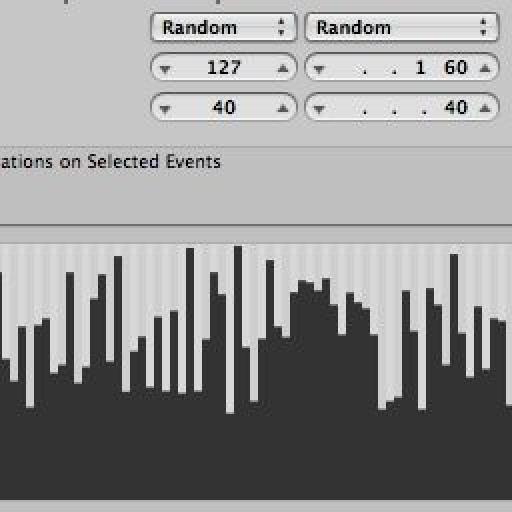
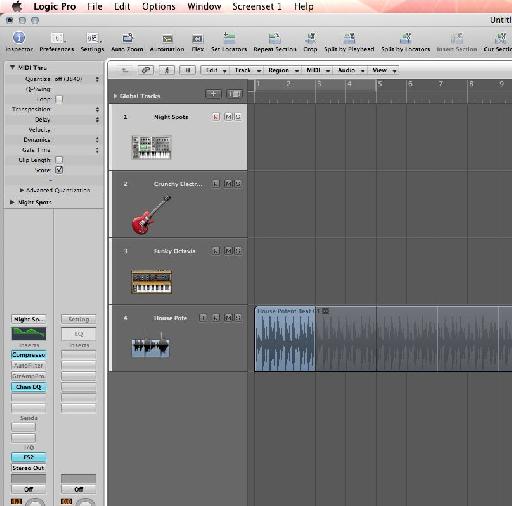
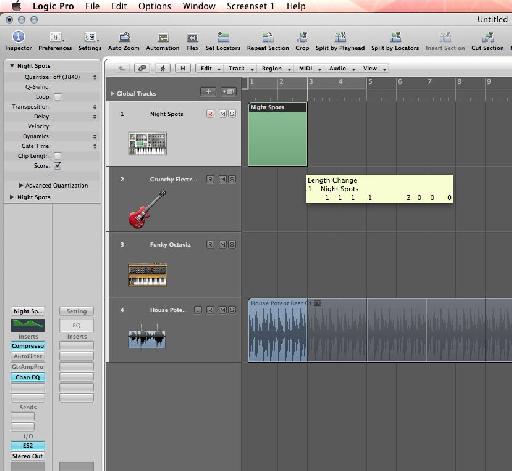
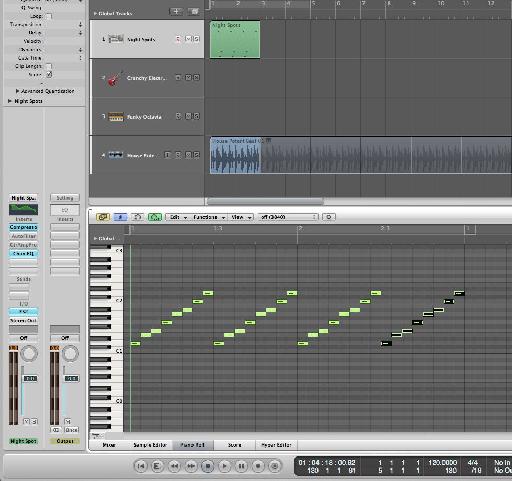
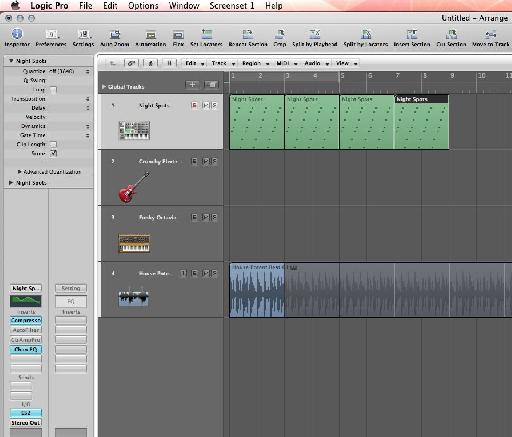
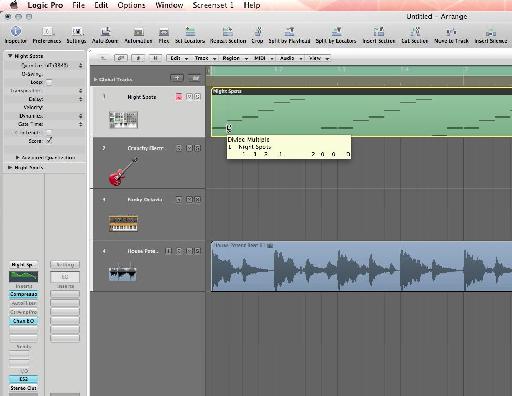
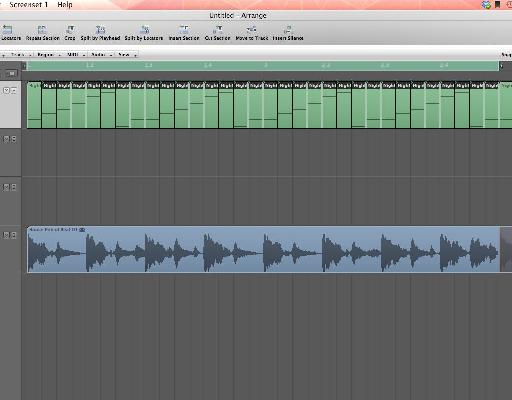
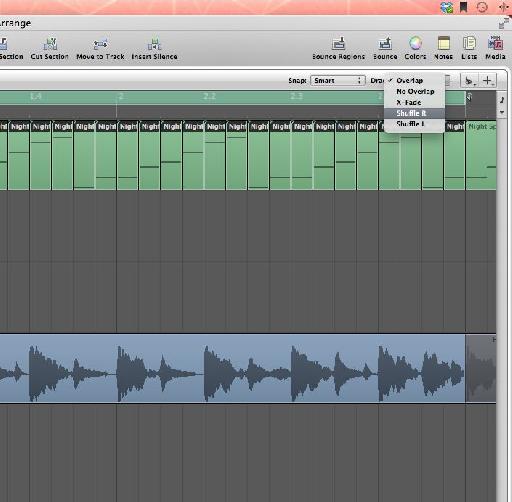
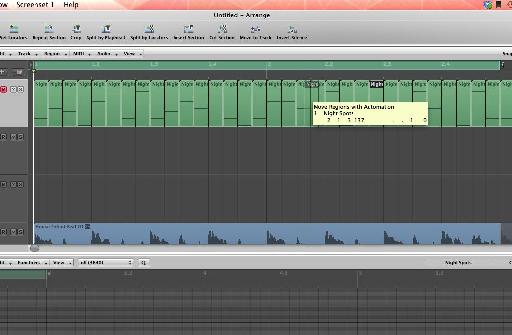
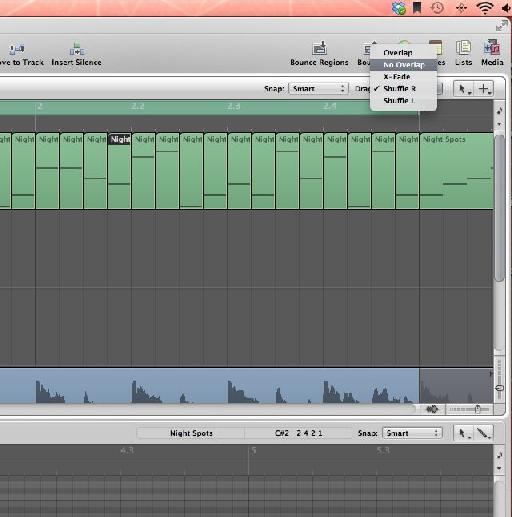
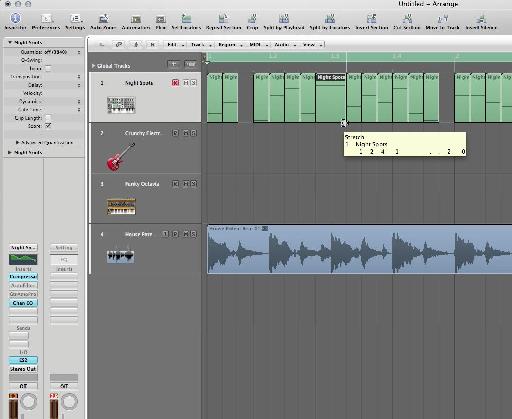
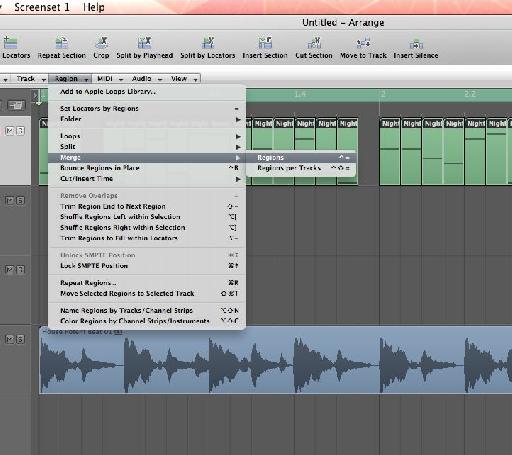
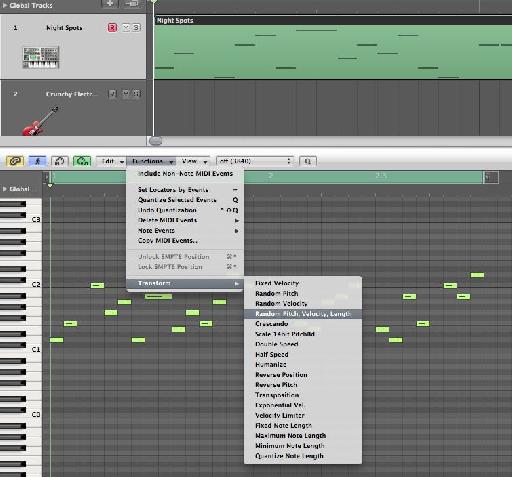
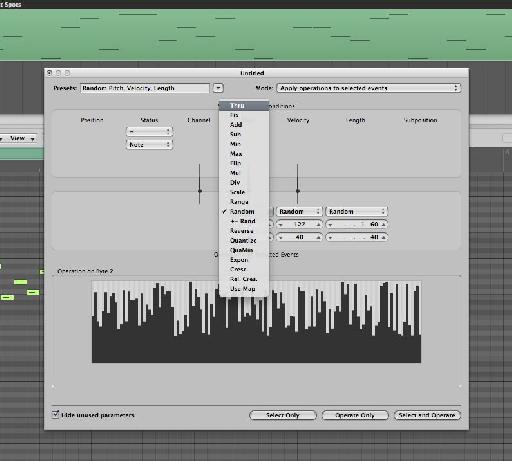
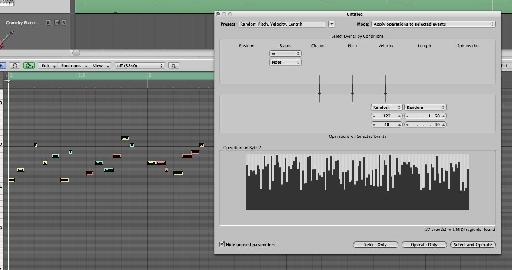
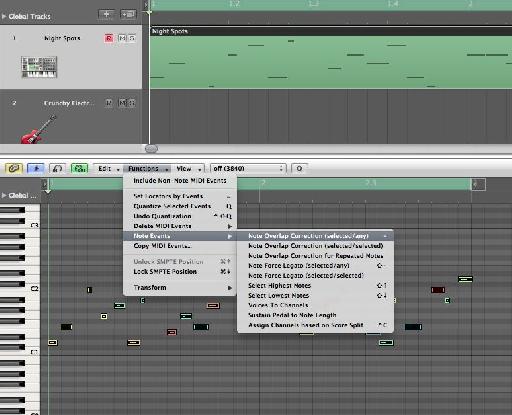
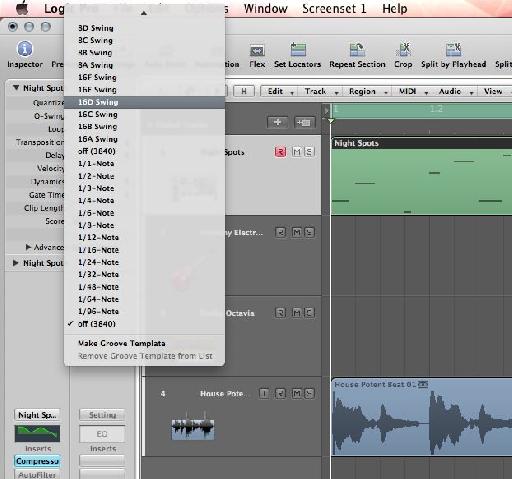
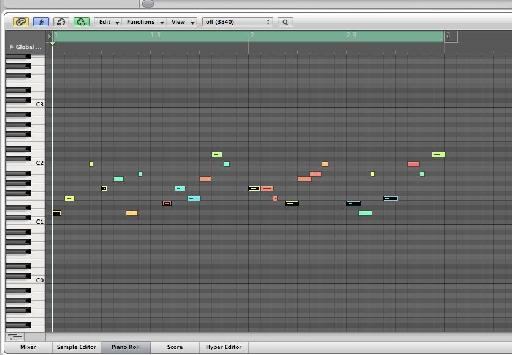
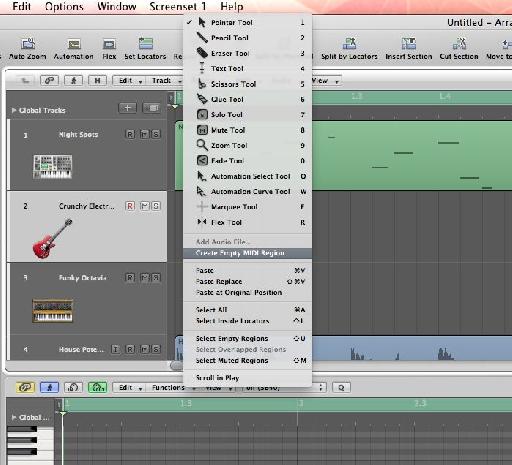
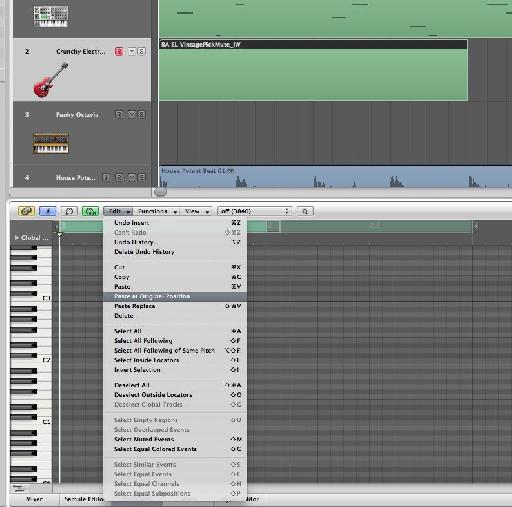
 © 2024 Ask.Audio
A NonLinear Educating Company
© 2024 Ask.Audio
A NonLinear Educating Company
Discussion
Want to join the discussion?
Create an account or login to get started!